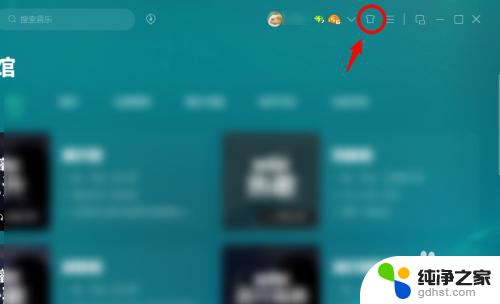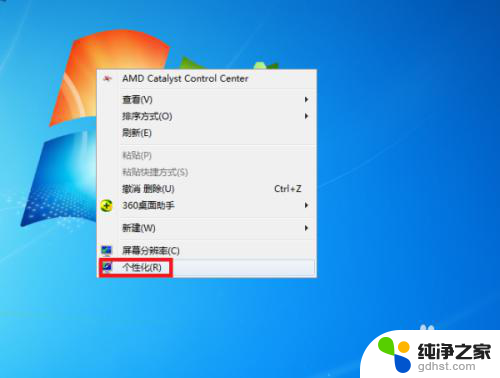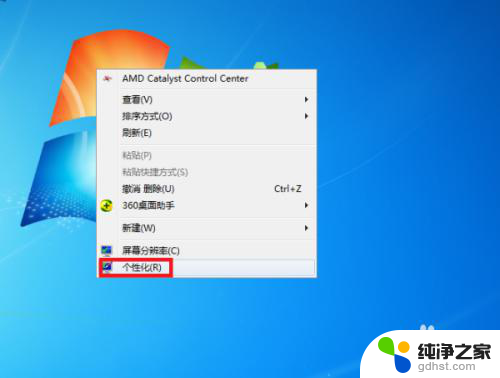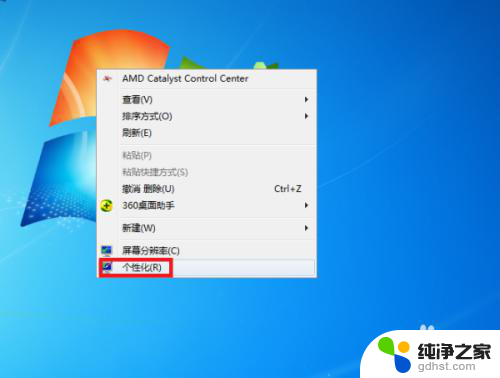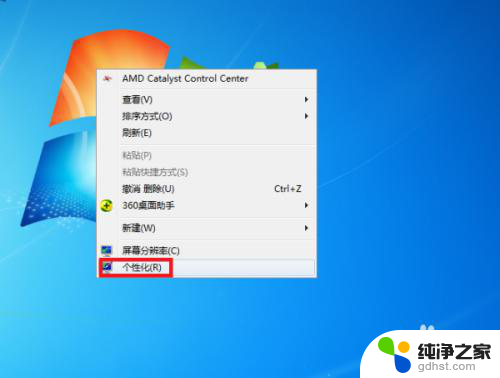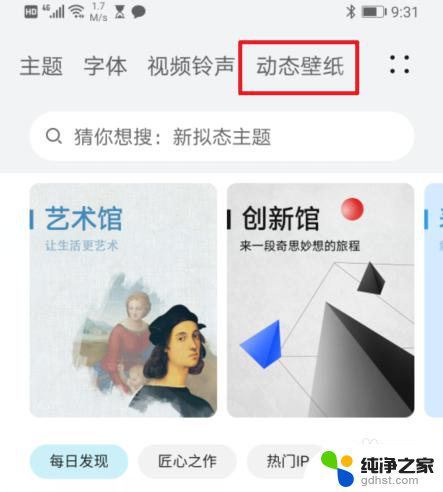电脑壁纸动图怎么设置
随着科技的不断发展,电脑已经成为我们日常生活中不可或缺的一部分,除了满足工作和学习的需要,我们也希望能够通过个性化的方式美化电脑界面,使其更加生动有趣。其中动态桌面壁纸成为了许多用户的首选。通过设置电脑壁纸为动图,我们可以在每次打开电脑时都享受到不同的视觉盛宴。如何在电脑上设置动态桌面壁纸呢?接下来我们将为您详细介绍。
操作方法:
1.在电脑桌面空白处点击鼠标右键,然后在右键菜单中选择“个性化”选项点击。
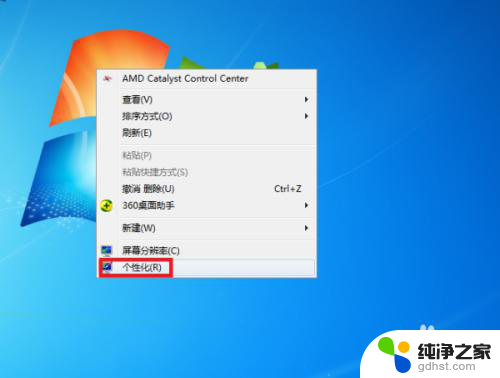
2.进入个性化设置界面后,点击“联机获取更多主题”选项。
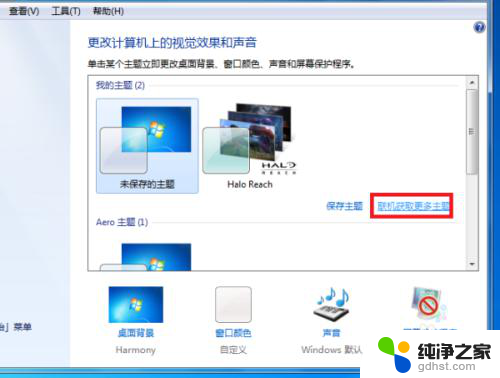
3.然后在主题选择界面按个人需要选择一个主题下载,下载好后进行解压。
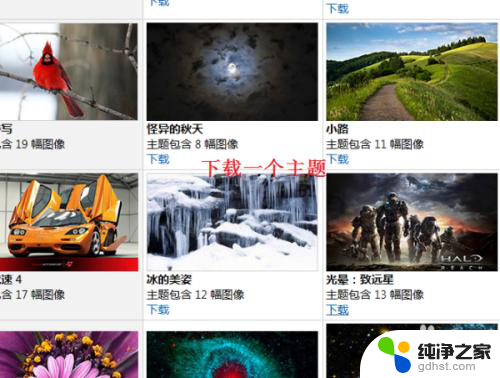
4.然后桌面背景界面设置刚刚下载的主题图片切换时间为“10秒”。

5.最后点击“保存修改”按钮返回主界面。完成以上设置后,即可在电脑中设置动态桌面壁纸。
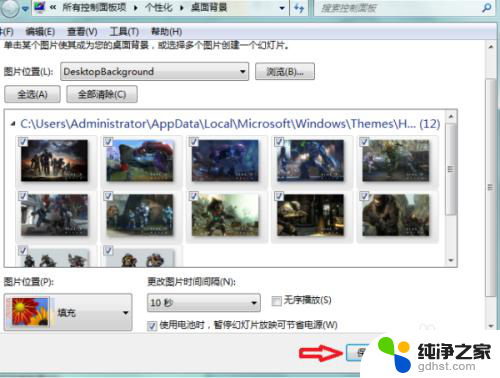
6.总结:
1、在电脑桌面空白处点击鼠标右键,然后在右键菜单中选择“个性化”选项点击。
2、进入个性化设置界面后,点击“联机获取更多主题”选项。
3、然后在主题选择界面按个人需要选择一个主题下载,下载好后进行解压。
4、然后桌面背景界面设置刚刚下载的主题图片切换时间为“10秒”。
5、最后点击“保存修改”按钮返回主界面。完成以上设置后,即可在电脑中设置动态桌面壁纸。
以上就是关于电脑壁纸动图设置的全部内容,如果遇到相同情况的用户可以按照小编的方法来解决。